Δεν είναι δυνατή η σύνδεση στα παράθυρα 7. Η υπηρεσία Προφίλ χρηστών αποτρέπει τους χρήστες από τη σύνδεση, τι πρέπει να κάνουν
Μια άλλη συνηθισμένη δυσλειτουργία, μόνο εδώ οι χρήστες είναι φταίξιμοι - αυτή είναι η υπηρεσία προφίλ χρηστών που εμποδίζει τους χρήστες να συνδεθούν στο σύστημα. Το σφάλμα υποδηλώνει σφάλματα ή σφάλματα στο ίδιο το προφίλ και συμβαίνει λόγω ασυμφωνίας μεταξύ του κλειδιού ασφαλείας ή του ονόματος της τοποθεσίας του φακέλου. Τα προσωρινά προφίλ είναι εξαιρετικά ενοχλητικά, καθώς διαγράφουν τελείως όλα τα δεδομένα που εισήγαγε ο χρήστης κατά τη διάρκεια της περιόδου σύνδεσης. Αυτό το είδος δυσλειτουργίας πρέπει να επισκευαστεί αμέσως.
Πρώτα απ 'όλα, θυμηθείτε, μπορεί να έχετε αλλάξει τυχόν μεταβλητές / φακέλους / αρχεία που είναι ολόκληρο το σύστημα για το χρήστη. Αν ναι, απλά επιστρέψτε τα πάντα στη θέση του και επανεκκινήστε το σύστημα. Μια άλλη επιλογή είναι η εγκατάσταση προγραμμάτων που αποκλείουν ή επεξεργάζονται προφίλ, μια τέτοια εφαρμογή μπορεί να είναι antivirus με γονικό έλεγχο.
Ωστόσο, για την πλήρη επίλυση της κατάστασης, θα πρέπει να υπολογίσετε πώς να διορθώσετε ένα προσωρινό σφάλμα χρήστη.
Προσωρινά προφίλ πώς να διορθώσετε;
Σχεδόν πάντοτε, παρουσιάζεται δυσλειτουργία λόγω αλλαγής του ονόματος του φακέλου με δεδομένα χρήστη. Το σύστημα απλά δεν γνωρίζει από πού να αποθηκεύει τις πληροφορίες του προφίλ και κατά συνέπεια το καθαρίζει στο τέλος της συνεδρίας. Αν βασικά θέλετε να αλλάξετε το όνομα του φακέλου, για οποιοδήποτε λόγο, τότε μπορείτε:
1. Μετονομάστε το χρήστη και το όνομα του φακέλου θα αλλάξει επίσης με αυτό:
- Κάντε κλικ στο avatar στην Έναρξη.
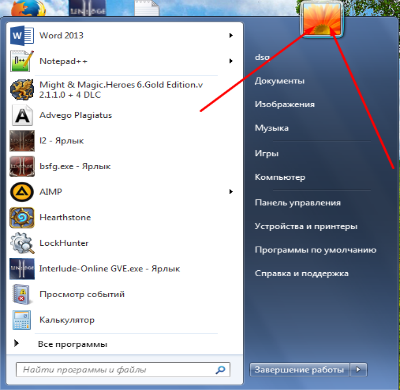
- Επιλέξτε το σύνδεσμο "Αλλαγή ονόματος λογαριασμού".
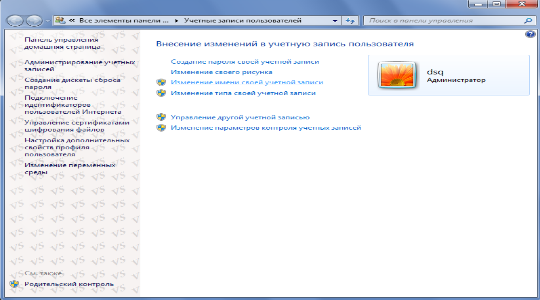
2. Αυτή η επιλογή βοηθάει τόσο στην περίπτωση μετονομασίας όσο και διάγνωσης μιας δυσλειτουργίας:
- Πληκτρολογήστε το regedit αναζήτησης.
- Ακολουθήστε το αρχείο HKEY_LOCAL_MACHINE \\ SOFTWARE \\ Microsoft \\ Windows NT \\ CurrentVersion \\ ProfileList;
- Μεταξύ των φακέλων με κλειδιά SID, βρείτε με το τέλος.
- Η παράμετρος Προφίλ εικόνας διαδρομής πρέπει να περιέχει τη σωστή διαδρομή φακέλου, αν δεν είναι, αλλάξτε την.
- Ελέγξτε αν υπάρχει παρόμοιο τμήμα στα αριστερά, μόνο το όνομα του φακέλου χωρίς bak, και το υπόλοιπο είναι το ίδιο. Εάν υπάρχει, τότε διαγράψτε το και αυτό που περιέχει το bak πρέπει να μετονομαστεί με τέτοιο τρόπο ώστε να αφαιρεθεί το τέλος.
Όταν εργάζεστε με το λειτουργικό σύστημα, υπάρχουν συχνά τέτοια πράγματα που δεν μπορείτε να ενεργοποιήσετε τον υπολογιστή κανονικά και να εισέλθετε στο λειτουργικό σύστημα - κάτι ή κάποιος μας εμποδίζει να το κάνουμε αυτό. Για παράδειγμα, αν το σύστημα ήταν hacked, ο κλέφτης δεν θα σας αφήσει να εισέλθετε στη διεπαφή χρήστη, αλλά θα χρειαστεί να στείλετε ένα SMS σε ένα μικρό αριθμό. Από την άποψη αυτή, φυσικά, είναι ευκολότερο - μπορείτε απλά να επανεγκαταστήσετε το σύστημα ή να εισέλθετε μέσω ασφαλούς λειτουργίας και να αφαιρέσετε τον ιό. Αλλά τι πρέπει να κάνετε εάν το ίδιο το σύστημα δεν επιτρέπει την είσοδό του, για παράδειγμα, το σφάλμα "υπηρεσία χρήστη παρεμποδίζει τον χρήστη να εισέλθει στο σύστημα"; Θα ασχοληθούμε με το παράδειγμα των Windows 10, το οποίο, όπως και οι προηγούμενες εκδόσεις, δεν εξομαλύνθηκε από αυτό το σφάλμα.
Γιατί παρουσιάζεται αυτό το σφάλμα;
Όταν συνδέεστε, έχετε πιστοποιηθεί ως χρήστης. Εάν το σύστημα υποθέτει ότι έχετε συνδεθεί με ένα προσωρινό προφίλ χρήστη και στην πραγματικότητα δεν συμβαίνει αυτό, τότε έχει προκύψει μια συγκεκριμένη αποτυχία. Η ίδια κατάσταση μπορεί να συμβαίνει όταν συνδέεστε επίσημα με ένα προσωρινό προφίλ στο σύστημα και εξακολουθείτε να μην πετύχετε μέχρι το τέλος.
Αυτό το ζήτημα μπορεί να επιλυθεί με διάφορους τρόπους - χρησιμοποιώντας τον επεξεργαστή μητρώου ή την επαναφορά του συστήματος. Εφιστούμε την προσοχή σας στο γεγονός ότι η πρώτη επιλογή είναι περίπλοκη, αλλά η δεύτερη είναι πιο προσιτή για κατανόηση ακόμη και για αρχάριους χρήστες. Ας εξετάσουμε λεπτομερέστερα καθένα από αυτά.
Επιλύουμε το σφάλμα με το regedit
Το πρώτο πράγμα που πρέπει να κάνετε είναι να συνδεθείτε με τον ενσωματωμένο διαχειριστή συστήματος. Για να το κάνετε αυτό, πρέπει να εκκινήσετε σε ασφαλή λειτουργία. Πώς να εισάγετε την ασφαλή λειτουργία των Windows 7 να διαβάσετε, αν έχετε τα Windows 10, τότε εσείς
Γεια σας, σήμερα θα σας πω πώς λύνεται το σφάλμα. Η Υπηρεσία Προφίλ Χρήστη σας εμποδίζει να συνδεθείτε στα Windows 7.
Αν κατά τη σύνδεση στο Windows 7 εμφανίζεται ένα μήνυμα ότι η υπηρεσία Προφίλ χρηστών σας εμποδίζει να συνδεθείτε στο σύστημα, τότε αυτό οφείλεται συνήθως στο γεγονός ότι επιχειρείται η σύνδεση με προσωρινό προφίλ χρήστη και αποτυγχάνει.
Η υπηρεσία Προφίλ χρήστη εμποδίζει το σύστημα να το φορτίσει.
Σε αυτή την εντολή θα περιγράψω τα βήματα που θα σας βοηθήσουν να διορθώσετε το σφάλμα "Δεν είναι δυνατή η φόρτωση του προφίλ χρήστη" στα Windows 7. Σημειώστε ότι το μήνυμα "Συνδεδεμένο με προσωρινό προφίλ" μπορεί να διορθωθεί ακριβώς με τον ίδιο τρόπο (αλλά υπάρχουν αποχρώσεις που θα περιγραφούν στο τέλος άρθρα). Έτσι φαίνεται.

Επίλυση σφαλμάτων χρησιμοποιώντας τον Επεξεργαστή μητρώου
Για να διορθώσετε το σφάλμα της υπηρεσίας προφίλ στα Windows 7, πρώτα θα πρέπει να συνδεθείτε με δικαιώματα διαχειριστή. Η πιο εύκολη επιλογή για το σκοπό αυτό είναι η εκκίνηση του υπολογιστή σε ασφαλή λειτουργία και η χρήση του ενσωματωμένου λογαριασμού διαχειριστή στα Windows 7.
Μετά από αυτό, ξεκινήστε τον επεξεργαστή μητρώου (πατήστε τα πλήκτρα Win + R στο πληκτρολόγιο, μεταβείτε στο παράθυρο "Εκτέλεση") regedit και πατήστε Enter).
Στον Επεξεργαστή Μητρώου, μεταβείτε στην ενότητα (οι φάκελοι στα αριστερά είναι οι ενότητες μητρώου των Windows) HKEY_LOCAL_MACHINE \\ Software \\ Microsoft \\ Windows \\ CurrentVersion \\ ProfileList \\ και αναπτύξτε αυτήν την ενότητα.
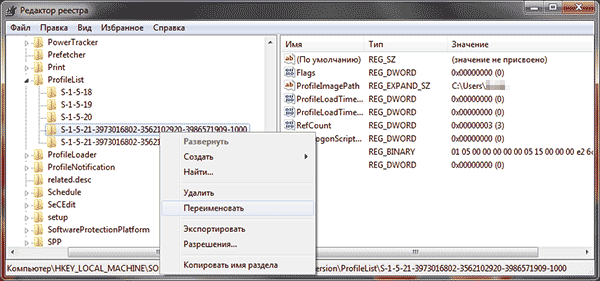
Στη συνέχεια, ακολουθήστε τα παρακάτω βήματα:
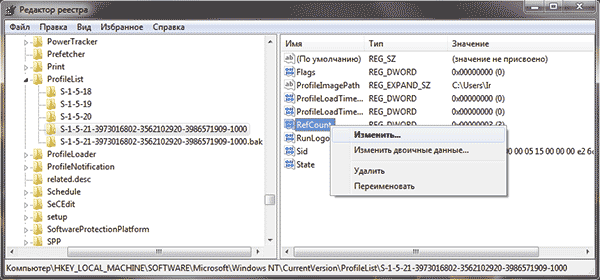
Έχει γίνει. Τώρα κλείστε τον επεξεργαστή μητρώου, κάντε επανεκκίνηση του υπολογιστή και ελέγξτε αν το σφάλμα διορθώθηκε κατά τη σύνδεση με τα Windows: είναι πολύ πιθανό ότι δεν θα δείτε μηνύματα ότι η υπηρεσία προφίλ εμποδίζει κάτι.
Λύστε ένα πρόβλημα με την αποκατάσταση του συστήματος
Ένας από τους γρήγορους τρόπους για τη διόρθωση του σφάλματος που έχει συμβεί, το οποίο, ωστόσο, δεν λειτουργεί πάντα, είναι να χρησιμοποιήσετε την αποκατάσταση συστήματος των Windows 7. Η διαδικασία έχει ως εξής:
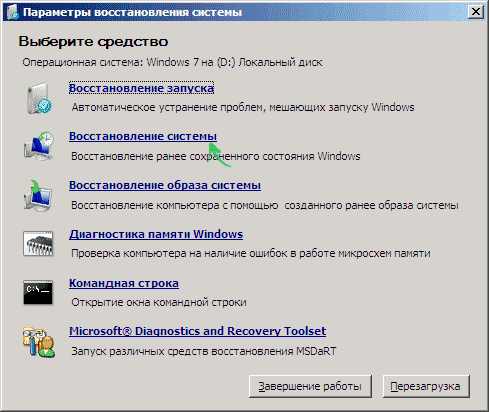
Στο τέλος της ανάκτησης, επανεκκινήστε τον υπολογιστή και ελέγξτε αν το μήνυμα εμφανίζεται ξανά ότι υπάρχουν προβλήματα με την είσοδο και ότι είναι αδύνατο να φορτώσετε το προφίλ.
Η υπηρεσία προφίλ χρήστη αποτρέπει την σύνδεση των Windows 7
Μερικές φορές συμβαίνει ότι το σύστημα εμφανίζει την επιγραφή ότι δεν είναι δυνατό να εισέλθει, δεδομένου ότι. Ένα παρόμοιο μήνυμα μοιάζει με κάτι τέτοιο.

Παράθυρο σφάλματος
Σε αυτή την περίπτωση, ο χρήστης του υπολογιστή έχει αμέσως ενοχλητικές σκέψεις για την απώλεια όλων των δεδομένων στον υπολογιστή ή για μια επίθεση από τον ιό του συστήματος. Αλλά δεν πρέπει να πανικοβληθείτε, επειδή το πρόβλημα αυτό επιλύεται και δεν χρειάζεται να μεταφέρετε τον υπολογιστή σε κέντρο εξυπηρέτησης.
Αιτία σφάλματος υπηρεσίας προφίλ
Η πιο κοινή αιτία είναι εσφαλμένες ρυθμίσεις μητρώου. Ένας άλλος λόγος μπορεί να είναι η σύμπτωση του antivirus που ελέγχει τον υπολογιστή σας με τα στοιχεία σύνδεσης. Σε κάθε περίπτωση, το πρόβλημα μπορεί να εξαλειφθεί.
Μέθοδοι ανάκτησης σφάλματος
Έτσι βλέπετε στην οθόνη ένα μήνυμα που Η υπηρεσία Προφίλ χρήστη αποτρέπει τη σύνδεση στο σύστημα. Τι να κάνετε όταν βρίσκετε ένα παρόμοιο μήνυμα και πώς να λύσετε αυτό το πρόβλημα; Υπάρχει ένας απλός αλλά αξιόπιστος τρόπος. Αλλά πρώτα προσπαθήστε να εκτελέσετε μια κανονική επανεκκίνηση του υπολογιστή, ίσως το σφάλμα εξαφανιστεί από μόνο του.
Εάν η επανεκκίνηση δεν βοήθησε, θα πρέπει να συνδεθείτε στο σύστημα ως διαχειριστής. Για να γίνει αυτό, θα πρέπει να επανεκκινήσετε τον υπολογιστή και να συνδεθείτε. Στη συνέχεια, εκτελέστε τον επεξεργαστή μητρώου. Για να ξεκινήσετε πρέπει να κάνετε κλικ στο μενού " Ξεκινήστε"Στο πρόγραμμα" Εκτέλεση", Το οποίο βρίσκεται στην ενότητα" Πρότυπο "ή το εκκινήστε πατώντας Win + R. Στη γραμμή εντολών, γράψτε " regedit"Χωρίς εισαγωγικά και κάντε κλικ στο OK.

Καταχώρηση μητρώου
Θα ανοίξει ο επεξεργαστής μητρώου, στον οποίο πρέπει να πάτε σε αυτά στην αριστερή στήλη με φακέλους με αυτή τη σειρά:
Διαδρομή για πλοήγηση στο μητρώο των Windows
- Επιλέξτε ένα φάκελο με ένα μακροχρόνιο όνομα που τελειώνει σε .bak.
- Βρείτε ένα αρχείο που ονομάζεται " ProfileImagePath"- στα δεξιά, το όνομα του λογαριασμού σας και η διαδρομή του στο φάκελο" Χρήστες "πρέπει να είναι σωστές.
- Εάν το όνομα είναι σωστό, μεταβείτε σε άλλο φάκελο με ένα μακρύ όνομα και αναζητήστε το ίδιο αρχείο. Πιθανότατα, θα γραφτεί εδώ " C: \\ Users \\ TEMPΉ θα υπάρχει ένα τυχαίο σύνολο χαρακτήρων καθόλου.
- Αλλάξτε τα ονόματα των φακέλων με τα μακροχρόνια ονόματα. Αυτό που τελείωσε στο ".bak" παραμένει χωρίς αυτό το τέλος, και αυτό που δεν έχει αυτό το τέλος μετονομάζεται στο ".bak" στο τέλος. Δηλαδή, ανταλλάσσουμε το τέλος ".bak" σε φακέλους.
- Τώρα στο φάκελο χωρίς το ".bak" στο τέλος, βρείτε το αρχείο " Επαναπροσδιορισμός", Τότε κάντε δεξί κλικ πάνω του και επιλέξτε την εντολή" Αλλαγή". Στη συνέχεια, εισάγετε την τιμή " 0 ».
- Κάνετε το ίδιο στο αρχείο " Κράτος". Επίσης, εισάγετε μια μηδενική τιμή.
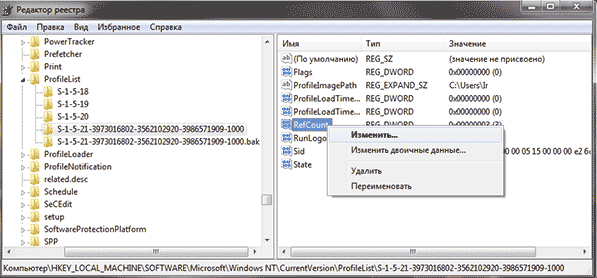
Μετονομασία τιμών προφίλ στο μητρώο
Απομένει μόνο να επανεκκινήσετε τον υπολογιστή και το πρόβλημα θα πρέπει να λυθεί αν έχετε κάνει τα πάντα σωστά. Τώρα, η υπηρεσία προφίλ δεν πρέπει να παρεμποδίζει τη σύνδεση.


















